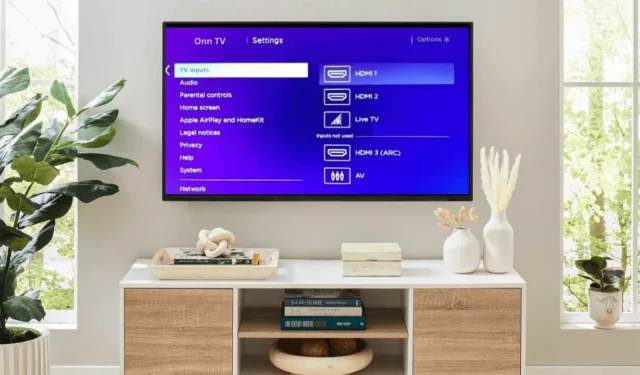
Řada Onn TV je vybavena několika externími porty, přesto dokáže zobrazit pouze jeden zdroj najednou. Když připojíte externí zařízení, přepínání vstupů je nezbytné pro získání přístupu k požadovanému obsahu. Pro tento přechod je obvykle vyžadován dálkový ovladač dodávaný s vaší Onn TV. V případě, že se dálkové ovládání ztratí nebo nefunguje správně, možná vás napadne, jak změnit vstup bez něj. Naštěstí existuje několik způsobů, jak toho dosáhnout, všechny jsou podrobně popsány v následujícím průvodci.
Změna vstupu Onn TV pomocí fyzických tlačítek
Moderní televizory Onn fungují na OS Roku a obecně mají jediné multifunkční tlačítko napájení. Toto tlačítko se běžně nachází na zadní nebo spodní straně televizoru. Chcete-li zapnout televizor, jednoduše stiskněte toto tlačítko jednou.
Chcete-li otevřít nabídku vstupu, znovu rychle stiskněte tlačítko Napájení . Opakovaným stisknutím tlačítka Napájení můžete procházet dostupné možnosti vstupu zobrazené na straně obrazovky. Jakmile uvidíte požadovaný vstup zvýrazněný, uvolněte tlačítko a vyberte jej.
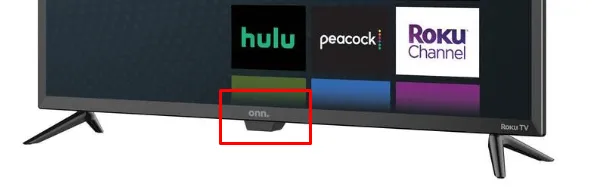
Pokud vlastníte starší model Onn LCD/LED TV, obvykle najdete tlačítko INPUT nebo SOURCE pro usnadnění změn vstupu. Jednoduchým stisknutím tohoto tlačítka se na televizní obrazovce zobrazí seznam dostupných zdrojů. Poté můžete procházet možnostmi pomocí tlačítek CH+/- a VOL+/- a vybrat preferovaný vstup.

Využití aplikace Roku pro změny vstupu
Pokud váš Onn TV využívá OS Roku, oficiální aplikace Roku může fungovat jako virtuální dálkový ovladač a poskytuje praktickou alternativu. Chcete-li jej nastavit, postupujte podle následujících kroků:
- Ujistěte se, že je váš Onn Roku TV připojen k WiFi, ideálně ve stejné síti jako váš smartphone.
- Stáhněte si a nainstalujte aplikaci Roku z Obchodu Play nebo App Store .
- Přihlaste se pomocí přihlašovacích údajů k účtu Roku.
- Na domovské stránce klepněte na kartu Zařízení .
- Vyberte svůj Onn Roku TV ze seznamu a vytvořte připojení.
- Klepnutím na ikonu Vzdálené získáte přístup k virtuálnímu vzdálenému rozhraní.
- Přejděte na domovskou obrazovku a přejděte do pravého podokna, kde najdete požadovaný vstup.
- Klikněte na vstup, na který chcete přepnout.
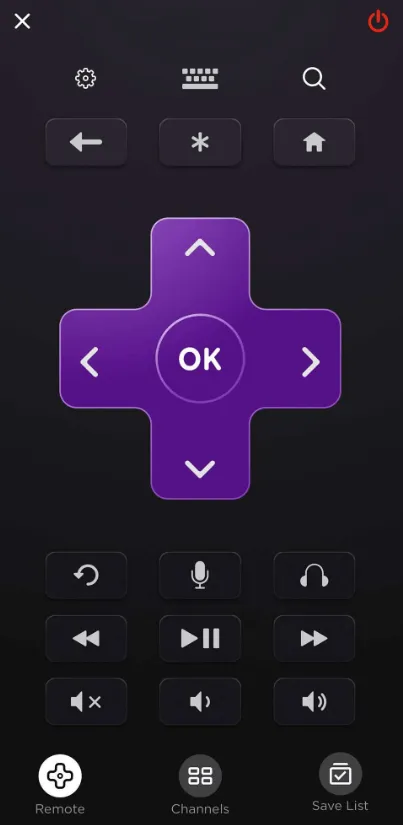
Kromě oficiální aplikace Roku je k dispozici řada vzdálených aplikací třetích stran, které mohou ovládat i vaši Onn TV. Ty lze stáhnout na Android i iPhone prostřednictvím příslušných obchodů s aplikacemi, což vám umožní pohodlně přepínat vstupy.
Použití myši nebo klávesnice pro výběr vstupu
Alternativní metoda zahrnuje použití bezdrátové myši nebo klávesnice k úpravě vstupu na vašem Onn TV. Začněte připojením hardwarového klíče myši nebo klávesnice k libovolnému dostupnému portu USB na televizoru. Po úspěšném připojení se na obrazovce objeví kurzor, který vám umožní přejít na domovskou stránku. Odtud můžete kliknout na možnost vstupu zobrazenou v pravém podokně.

Hlasové příkazy pro přepínání vstupů
Pro ty, kteří mají integrované hlasové asistenty, může být změna vstupu na Onn Roku TV stejně jednoduchá jako vydání hlasového příkazu. Ujistěte se, že jste dříve nastavili hlasového asistenta Roku. Pokud je to nakonfigurováno, otevřete aplikaci Roku, přepněte do režimu dálkového ovládání, klepněte na ikonu mikrofonu a řekněte: „ Změňte vstup Onn TV na HDMI <číslo> “. Televizor se automaticky přepne na určený vstup.
Pokud považujete používání fyzického dálkového ovladače za přitažlivější, zvažte investici do univerzálního dálkového ovladače od online prodejců, jako je Amazon. Tyto dálkové ovladače jsou obvykle cenově dostupnější ve srovnání s originálními náhradami a lze je naprogramovat tak, aby hladce ovládaly váš Onn TV.




Napsat komentář